この記事では、Windows 10上でPC版『バトルフィールド3』を起動した際に表示される”DirectX Error”を解決する方法を紹介。
この記事で紹介する方法では─
- Windowsの地域変更はしない
- バイナリ値は書き換えない
- 互換性モードで起動しない
ものになっている。
Win10でBF3を起動する方法

- 「Windowsの設定」を開く。
Windowsボタン=>歯車アイコン - 検索窓に”地域”と入力する。
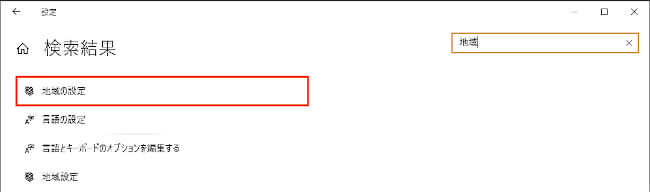
- 「地域の設定」を開く。
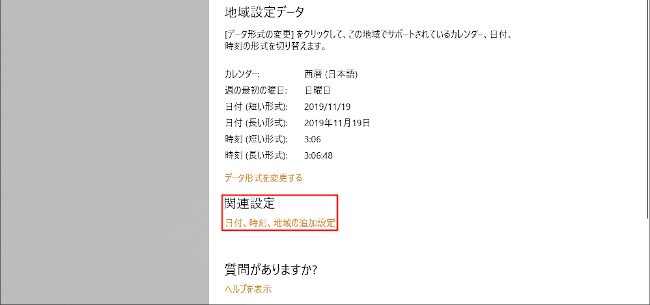
- 下までスクロールし、「日付、時刻、地域の追加設定」を開く。
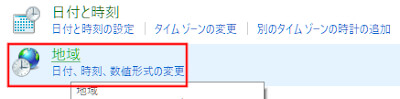
- 「地域」を開く。
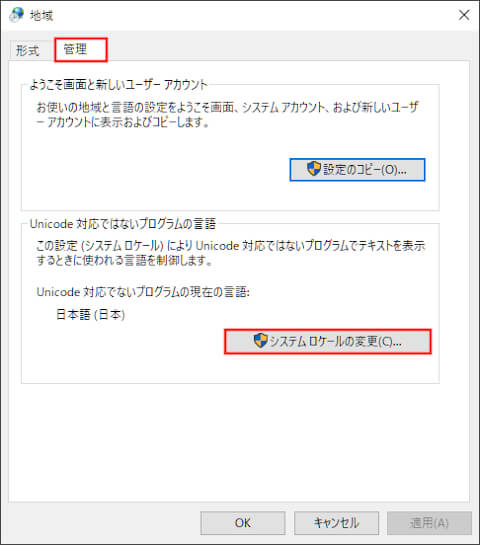
- 「管理」タブを開く。
- 「システム ロケールの変更」を開く。
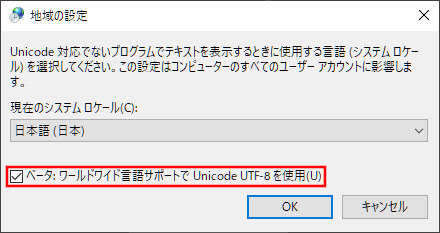
- 「ベータ:ワールドワイド言語サポートでUnicode UTF-8を使用」に✔を入れる。
- 「OK」をクリックし、PCを再起動する。
以上。
まとめ
以上、”【Windows 10】『バトルフィールド3』を起動する方法”でした。
恐らく、他の「バトルフィールド」でも応用できるはず。



